Guida utente che lavora con PDFelement
Usa Lumi AI Reading Assistant per chattare con i PDF
PDFelement ha importato un assistente intelligente per la lettura dei PDF basato sull'intelligenza artificiale, denominato Lumi e basato su ChatGPT, che può aiutarti ad analizzare senza problemi il contenuto dei PDF, a comprendere il tuo documento e a riassumere le informazioni chiave con facilità.
Indice
1. Accedi all'assistente di lettura Lumi AI
Accedi a Lumi cliccando sull'icona "AI" sul lato destro dell'interfaccia o selezionando "AI Chat" dal pulsante "AI Assistant" nella scheda "Home". Partecipa ad una conversazione con Lumi per acquisire conoscenze e approfondimenti su vari argomenti.
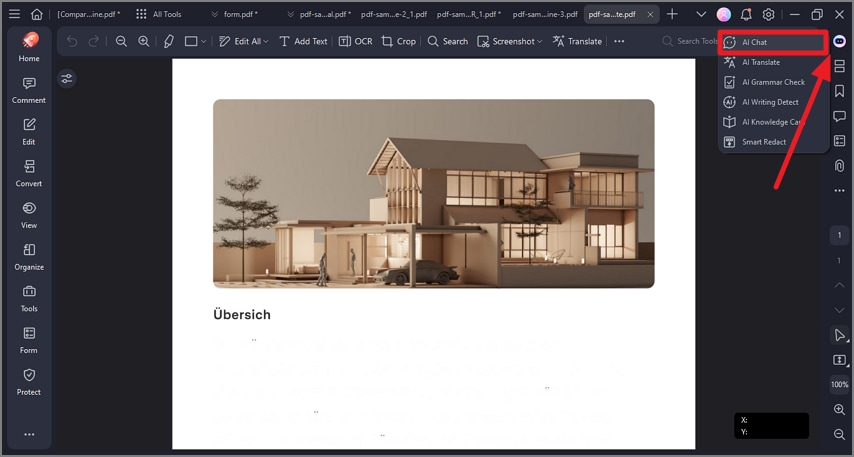
2. Chatta con PDF
Oltre a porre domande generali a Lumi, puoi avere un'esplorazione più approfondita del tuo PDF utilizzando l'opzione "Chat with PDF" nella barra laterale AI. Selezionando questa opzione, le risposte di Lumi saranno adattate al contenuto del documento PDF corrente.
Lumi fa un ulteriore passo avanti indicando il numero di pagina specifico in cui ha trovato la risposta. Questa funzionalità consente di individuare e convalidare rapidamente le informazioni.
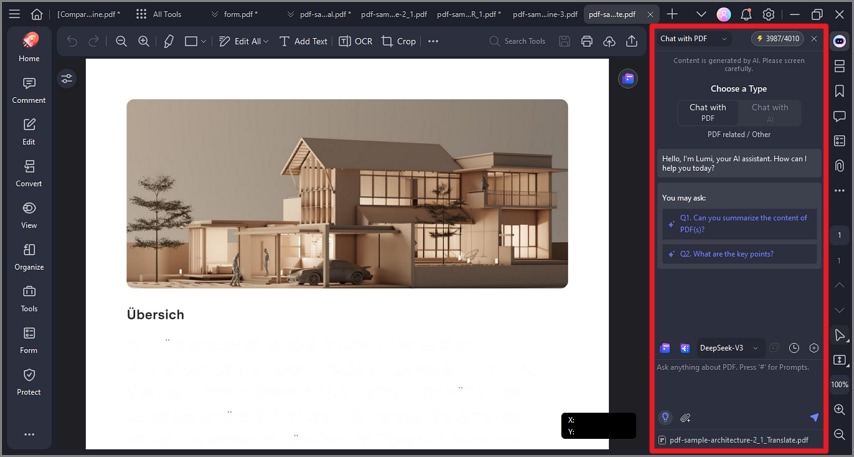
3. Avvia una nuova chat
Per avviare una nuova conversazione con Lumi, seleziona l'icona "..." situata nell'angolo in alto a destra della barra laterale dell'IA e scegli "Nuova chat".
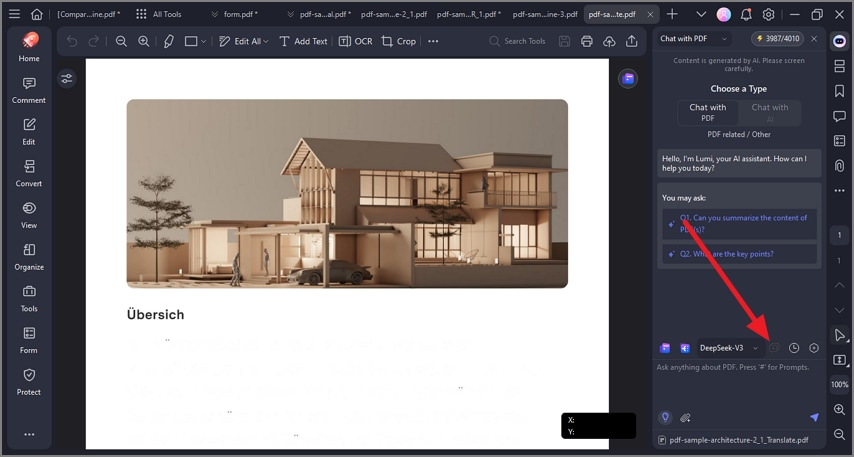
4. Accedi alla cronologia chat
Per rivedere la cronologia delle tue interazioni con Lumi, clicca sull'icona "..." nell'angolo in alto a destra della barra laterale AI e seleziona "Cronologia". Puoi navigare facilmente tra le conversazioni passate per farne riferimento.

5. Modifica impostazioni
Personalizza le impostazioni dell'assistente alla lettura Lumi AI cliccando sull'icona "..." nell'angolo in alto a destra della barra laterale AI e selezionando "Impostazioni".
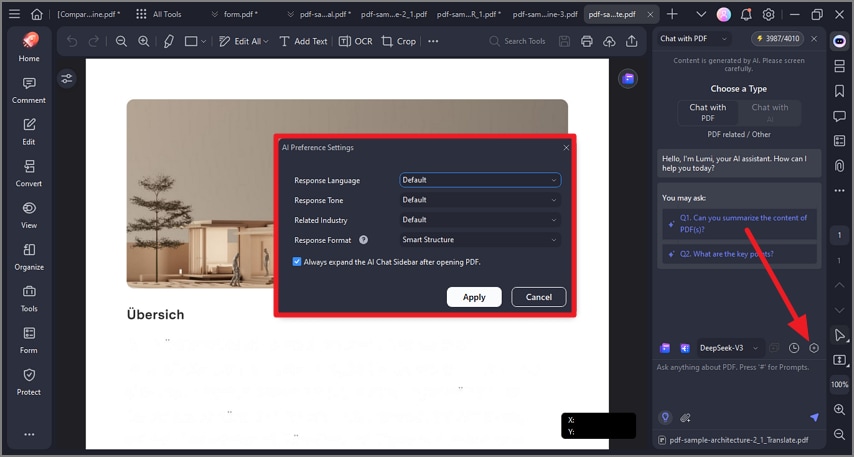
Nella finestra popup "Impostazioni preferenze AI":
- Lingua di risposta: scegli la lingua di output; selezionando "Predefinita", Lumi risponderà nella lingua di input.

- Tono di risposta: regola il tono di risposta in uscita su accademico, empatico, semplice, creativo, poetico, professionale o umoristico.
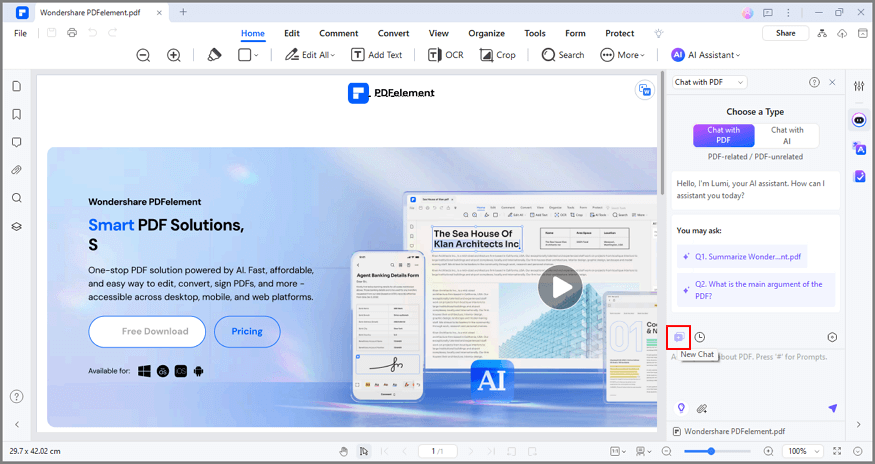
- Settore correlato: personalizza la risposta in output per settori specifici quali servizi legali, servizi finanziari, servizi creativi, assistenza sanitaria, edilizia, produzione, pubblica amministrazione, istruzione e servizi IT.

